Mise à jour avril 2024: Arrêtez de recevoir des messages d'erreur et ralentissez votre système avec notre outil d'optimisation. Obtenez-le maintenant à ce lien
- Téléchargez et installez l'outil de réparation ici.
- Laissez-le analyser votre ordinateur.
- L'outil va alors répare ton ordinateur.
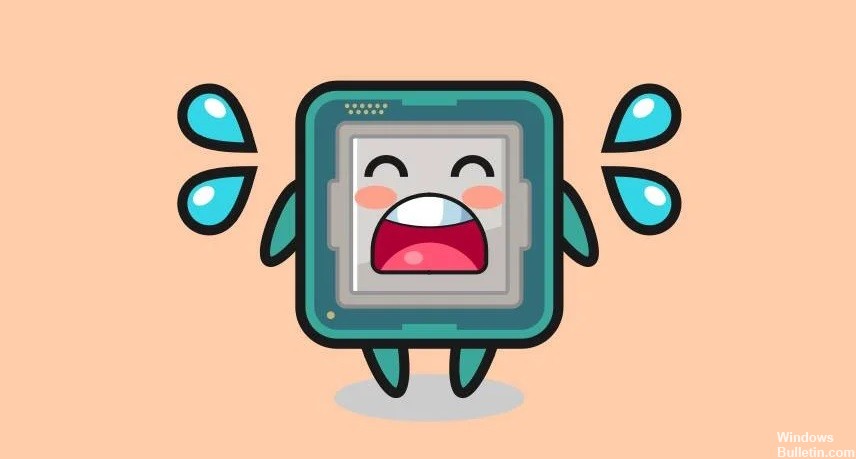
Le service d'agent Softthinks est intégré à de nombreux ordinateurs portables et ordinateurs Dell et possède la caractéristique unique de sauvegarder régulièrement les fichiers et les programmes sur l'ordinateur. Ce service s'est avéré utile dans de nombreux systèmes d'exploitation Windows pour restaurer le système en cas de dommage.
Le problème est que le service d'agent Softthinks est parfois configuré pour effectuer des sauvegardes, ou qu'il a un déclencheur qui l'oblige à sauvegarder tous les fichiers sur l'ordinateur. Cela signifie qu'il utilise jusqu'à 100 % de la capacité du disque dur pendant au moins deux heures.
Qu'est-ce qui fait que le service d'agent Softthinks utilise autant de ressources de disque dur et de processeur ?

La raison en est que le service sauvegarde les fichiers sur votre ordinateur. Il dispose également d'une minuterie ou d'un déclencheur pour démarrer le processus de sauvegarde à chaque fois. Parfois, l'utilisation du disque dur peut atteindre 100% en aussi peu que 2 heures.
D'autre part, SoftThinks Agent Service s'exécute comme d'habitude lorsque vous démarrez Windows 10 normalement ou lorsque vous l'activez à partir du mode veille. C'est également la raison de la charge élevée du disque dur par SoftThinks Agent Service.
Comment éliminer la charge élevée du disque dur et du processeur par SoftThinks Agent Service ?
Mise à jour d'avril 2024:
Vous pouvez désormais éviter les problèmes de PC en utilisant cet outil, comme vous protéger contre la perte de fichiers et les logiciels malveillants. De plus, c'est un excellent moyen d'optimiser votre ordinateur pour des performances maximales. Le programme corrige facilement les erreurs courantes qui peuvent survenir sur les systèmes Windows - pas besoin d'heures de dépannage lorsque vous avez la solution parfaite à portée de main :
- Étape 1: Télécharger PC Repair & Optimizer Tool (Windows 10, 8, 7, XP, Vista - Certifié Microsoft Gold).
- Étape 2: Cliquez sur “Start scan”Pour rechercher les problèmes de registre Windows pouvant être à l'origine de problèmes avec l'ordinateur.
- Étape 3: Cliquez sur “Tout réparer”Pour résoudre tous les problèmes.

Supprimer le service d'agent SoftThinks
- Appuyez sur la touche Windows + R pour ouvrir Exécuter.
- Tapez Control et appuyez sur Entrée pour ouvrir le Panneau de configuration.
- Allez dans Programmes -> Programmes et fonctionnalités.
- Recherchez « Sauvegarde et récupération Dell » et sélectionnez-le.
- Cliquez sur l'option Désinstaller pour supprimer complètement le programme de votre ordinateur.
- Redémarrez votre ordinateur.
Désactiver le service d'agent Softhinks
- Appuyez sur « Touche Windows + R » pour ouvrir la boîte de dialogue Exécuter avec droits administratifs.
- Tapez services.MSC et appuyez sur Entrée.
- Dans la fenêtre « Services », recherchez « Service d'agent Softthinks ».
- Vous pouvez rechercher le service en appuyant sur la touche S de votre clavier.
- Cliquez avec le bouton droit sur « Services de l'agent Softthinks » et sélectionnez Propriétés.
- Dans la fenêtre Propriétés, cliquez sur le menu déroulant Type de démarrage et sélectionnez Désactivé.
- Si vous souhaitez exécuter l'utilitaire de sauvegarde Dell manuellement, sélectionnez Manuel.
- Cliquez sur Suspendre sous État de maintenance. Cela arrêtera le processus de l'agent de service Softhinks.
- Cliquez sur Appliquer -> OK pour enregistrer vos modifications.
- Redémarrez le système. Après avoir redémarré le système, ouvrez le Gestionnaire des tâches et vérifiez l'utilisation du disque dur.
Conseil d'expert Cet outil de réparation analyse les référentiels et remplace les fichiers corrompus ou manquants si aucune de ces méthodes n'a fonctionné. Cela fonctionne bien dans la plupart des cas où le problème est dû à la corruption du système. Cet outil optimisera également votre système pour maximiser les performances. Il peut être téléchargé par En cliquant ici
Foire aux Questions
Puis-je désactiver le service SoftThinks Agent ?
- Cliquez avec le bouton droit sur le service et sélectionnez Propriétés.
- Dans la fenêtre Propriétés, cliquez sur la zone de liste déroulante Type de démarrage et définissez-la sur Désactivé.
Comment se débarrasser de Softthink ?
- Appuyez sur « Touche Windows + R » pour ouvrir la boîte de dialogue « Exécuter ».
- Tapez « Services ».
- Dans la fenêtre « Services », recherchez « Service d'agent Softthink ».
- Cliquez avec le bouton droit sur « Services de l'agent Softthinks » et sélectionnez Propriétés.
- Dans la fenêtre "Propriétés", cliquez sur le menu déroulant "Type de démarrage" et sélectionnez Désactivé.
Qu'est-ce que le logiciel SoftThinks ?
Softthinks Backup and Recovery est un progiciel qui comprend des diagnostics et des correctifs d'erreurs système, la récupération du système (avec transfert des données et des paramètres utilisateur), la sauvegarde des données et la sauvegarde continue avec contrôle de version.


